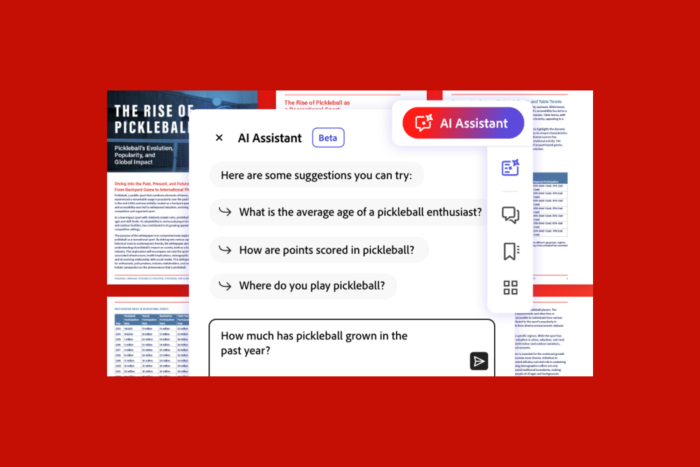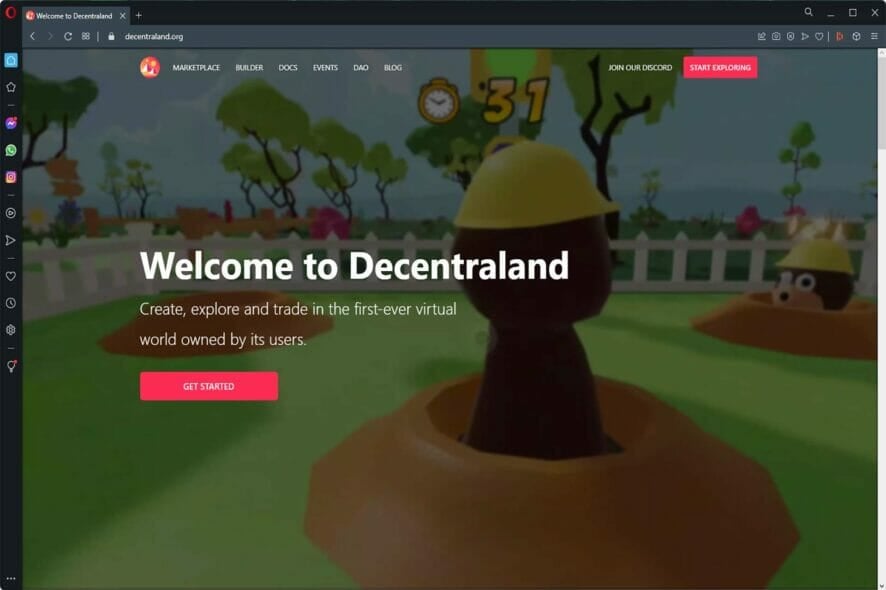Aktivieren oder Deaktivieren der Speicherkapazitätskompression in Windows 11

Mit der Speicherkapazitätskompression in Windows 11 läuft Ihr Gerät selbst bei begrenztem RAM reibungsloser. In diesem Artikel zeigen wir Ihnen, wie Sie die Speicherkapazitätskompression in Windows 11 aktivieren oder deaktivieren können.
Was ist die Speicherkapazitätskompression? Die Speicherkapazitätskompression ist eine Funktion, die die Daten komprimiert, bevor sie in den RAM geschrieben werden, und so mehr Speicherplatz bereitstellt.
Natürlich bedeutet mehr in physikalischem Speicher gespeicherte Daten ein schneller laufendes System und eine insgesamt bessere Leistung. Diese Funktion ist standardmäßig in Windows 11 aktiviert, aber Sie können sie deaktivieren oder wieder aktivieren, falls sie aus irgendeinem Grund nicht aktiv ist.
Wie aktiviere ich die Speicherkapazitätskompression in Windows 11?
- Klicken Sie auf die Suchleiste, geben Sie powershell ein und klicken Sie auf Als Administrator ausführen aus den Ergebnissen.
-
Geben Sie den folgenden Befehl ein oder fügen Sie ihn ein, um zu sehen, ob die Speicherkapazitätskompression bereits aktiviert ist, und drücken Sie die Eingabetaste, um ihn auszuführen:
get-mmagent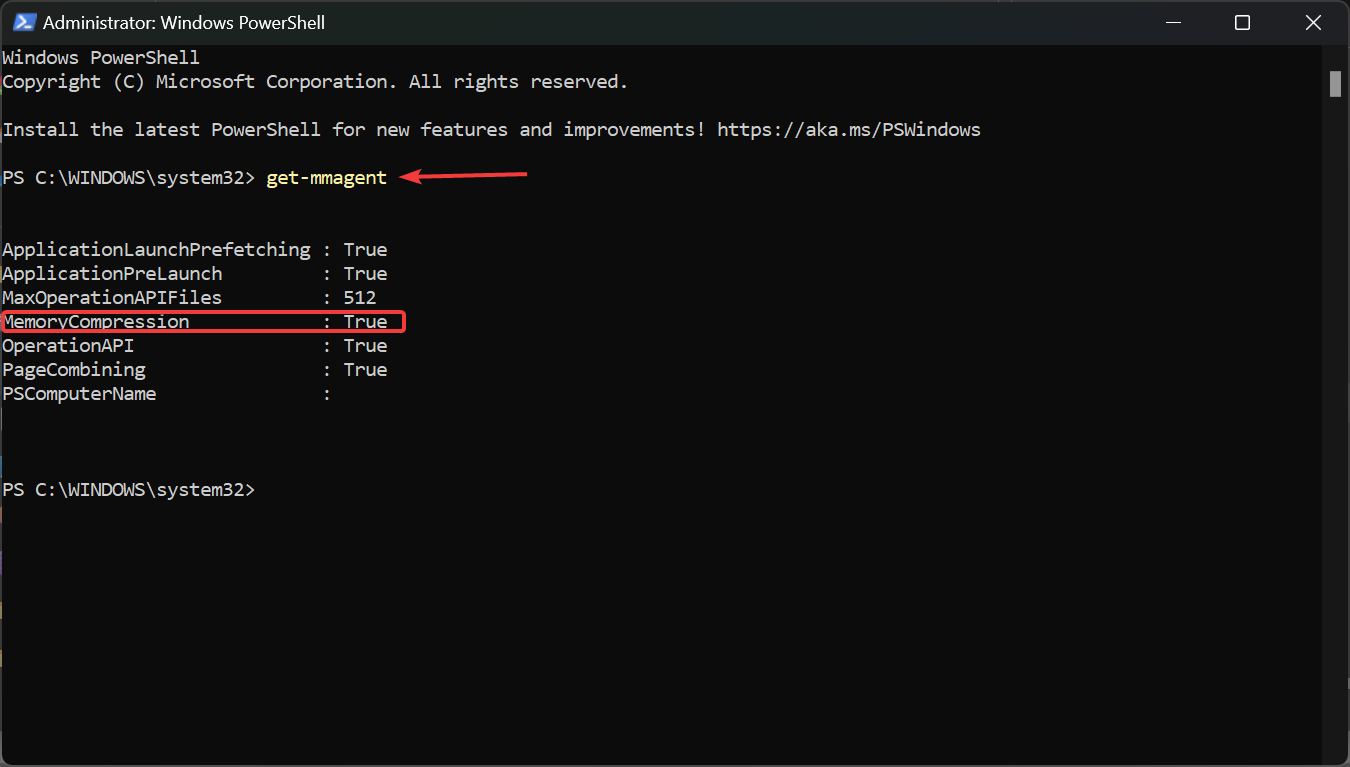
- Wenn Sie den Wert True rechts von MemoryCompression sehen, bedeutet das, dass es aktiviert ist.
-
Wenn der Wert False ist, geben Sie den folgenden Befehl ein, um die Speicherkapazitätskompression in Windows 11 zu aktivieren, und drücken Sie die Eingabetaste:
enable-mmagent -mc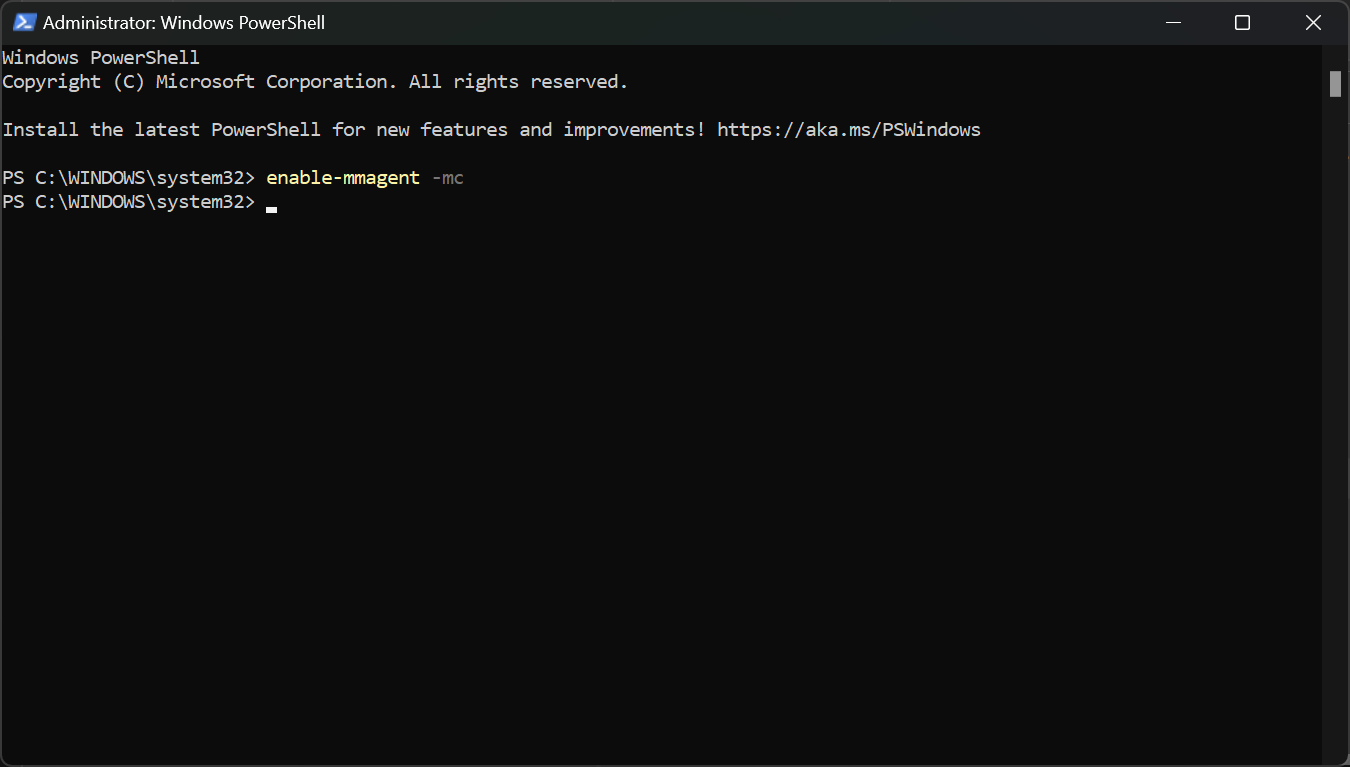
- Starten Sie Ihren PC neu, damit die Änderungen wirksam werden.
- Um zu überprüfen, ob die Speicherkapazitätskompression funktioniert, klicken Sie mit der rechten Maustaste auf die Start-Schaltfläche und wählen Sie Task-Manager aus dem Menü.
-
Klicken Sie nun auf Speicher im Tab Leistung, und unten sehen Sie den In Verwendung (Komprimiert) Speicher.
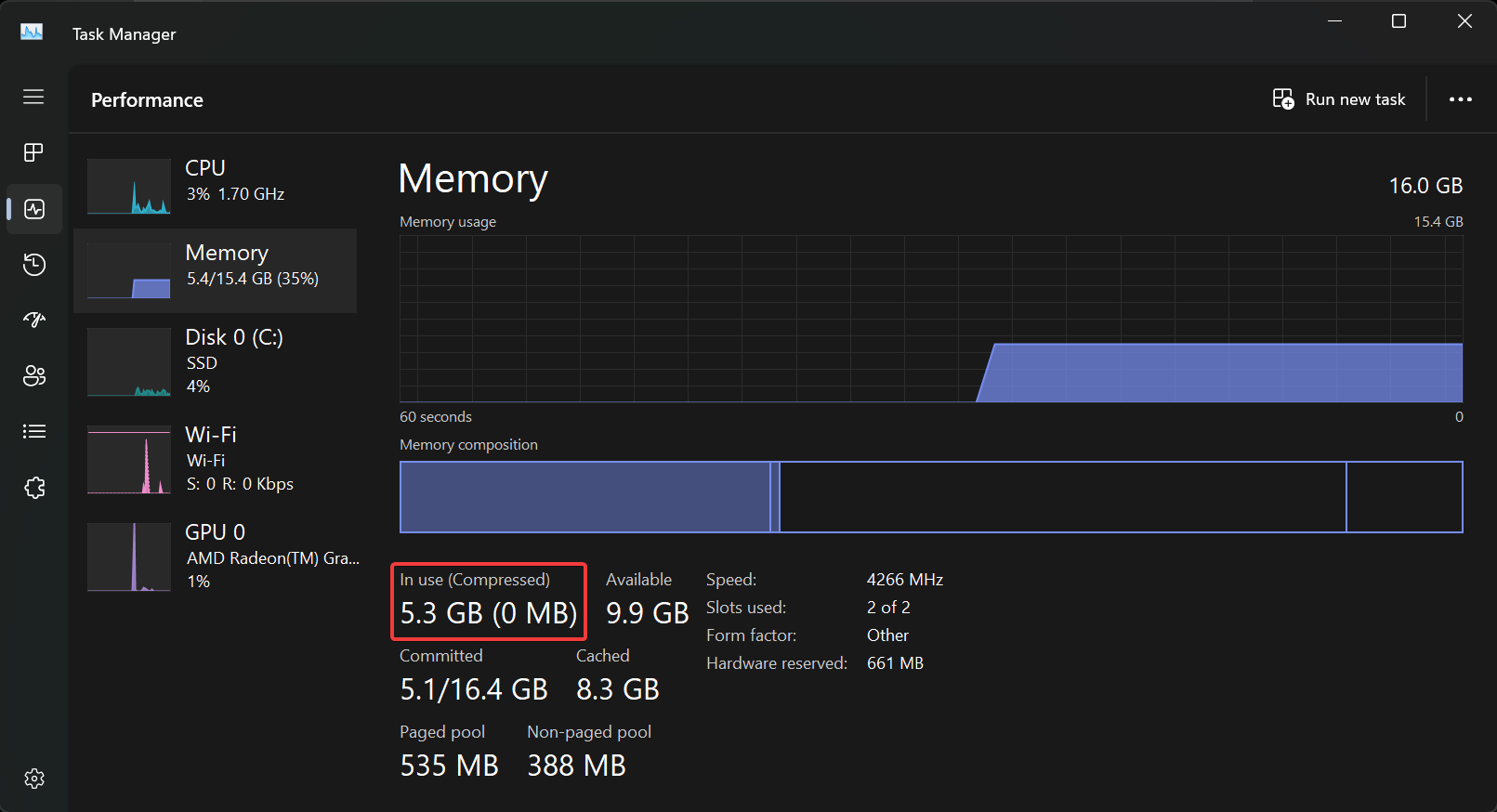
- Wenn Sie mit der Maus über Speicherkapazität oben fahren, sehen Sie weitere Details zum Status der Speicherkapazitätskompression auf Ihrem System.
Wir empfehlen, zuerst den Befehl Get-Mmagent zu verwenden, da der aktuelle Status des Speichermanagements möglicherweise bereits True ist.
Bitte beachten Sie, dass Sie auch Windows Terminal (Admin) in Windows 11 verwenden können, um die gleichen Befehle auszuführen.
Wie stoppe ich die Speicherkapazitätskompression in Windows 11?
- Klicken Sie auf das Suchfeld in Windows 11, geben Sie powershell ein und wählen Sie Als Administrator ausführen, um PowerShell mit vollen Rechten zu starten.
-
Geben Sie den folgenden Befehl ein und drücken Sie die Eingabetaste, um die Speicherkapazitätskompression in Windows 11 zu deaktivieren:
disable-mmagent -mc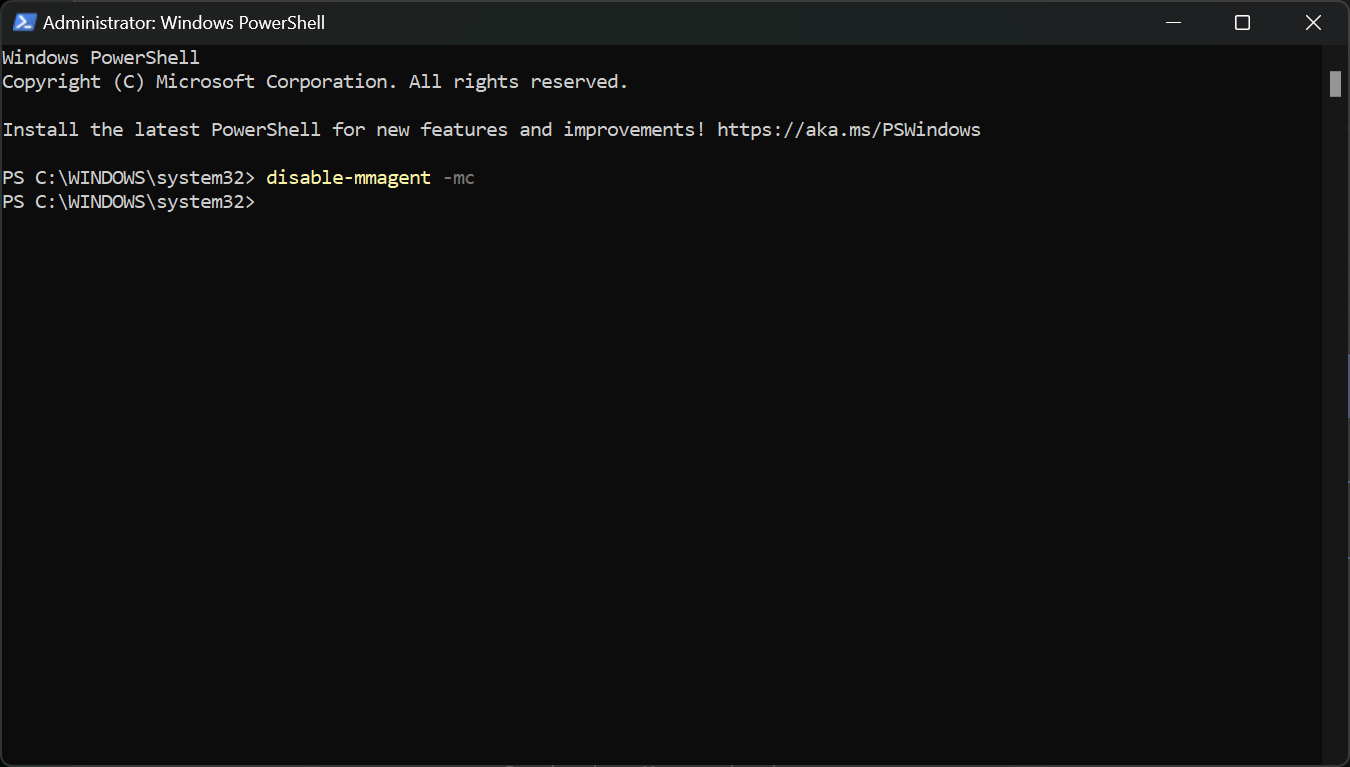
- Starten Sie Ihren PC neu, damit die Änderungen wirksam werden.
Die Funktion zur Speicherkapazitätskompression ist großartig, da sie die Nutzung des physischen Speichers optimiert, weshalb wir nicht empfehlen würden, sie zu deaktivieren.
Tatsächlich können Sie die Funktion des Speichermanagements deaktivieren, am PC arbeiten und sie wieder aktivieren, um den Unterschied zwischen den Zuständen zu sehen.
Wenn Ihr PC weiterhin langsam läuft, könnte es daran liegen, dass der PC nicht den gesamten verfügbaren RAM nutzt, aber der hervorgehobene Leitfaden hilft Ihnen, dieses Problem zu beheben.
Warum verbraucht die Speicherkapazitätskompression so viel RAM?
Tatsächlich verbraucht die Speicherkapazitätskompression keinen RAM. Je mehr komprimierter Speicher verarbeitet wird, desto mehr Daten können im physischen Speicher geschrieben werden.
Mit anderen Worten, ein hohes Niveau der Speicherkapazitätskompression bedeutet eine bessere Effizienz der Speichernutzung.
Ein hoher RAM-Verbrauch bedeutet jedoch, dass Sie ressourcenintensive Prozesse und Anwendungen ausführen, die normalerweise auch mit einer hohen CPU-Auslastung einhergehen. Das Schließen einiger von ihnen stellt die Dinge wieder auf normal.
Wenn das System und der komprimierte Speicher eine hohe Festplattennutzung verursachen, wird der hervorgehobene Leitfaden die notwendigen Lösungen anbieten.
Möglicherweise sind Sie auch daran interessiert, wie Sie den Fehler “Nicht ausreichender Speicherplatz, um den Vorgang abzuschließen” beheben können.
Wir hoffen, dass Sie die Speicherkapazitätskompression in Windows 11 aktivieren oder deaktivieren konnten und das System jetzt reibungslos läuft.
Wenn Sie Fragen oder Vorschläge zu diesem Thema haben, zögern Sie nicht, den Kommentarbereich unten zu nutzen.